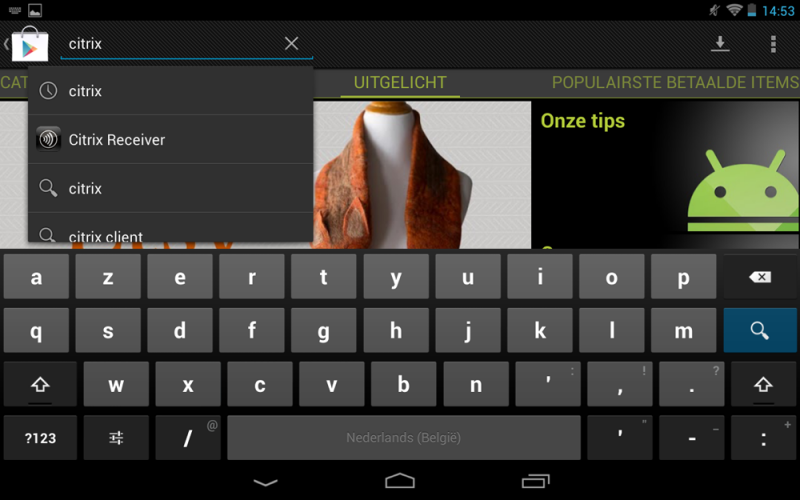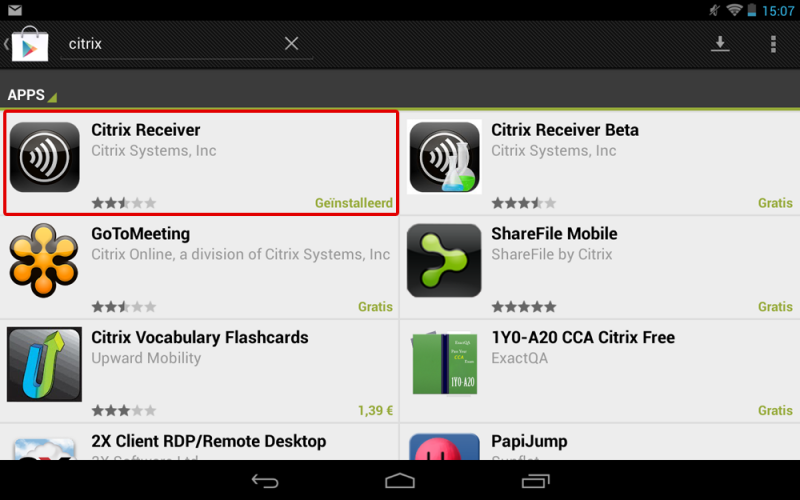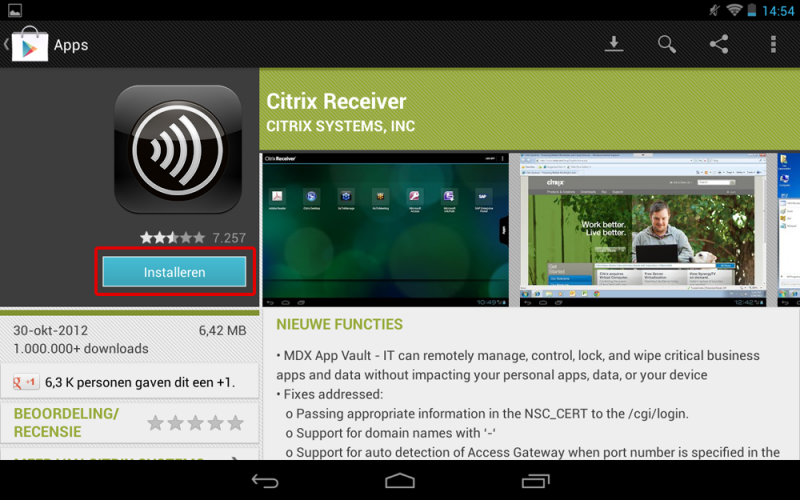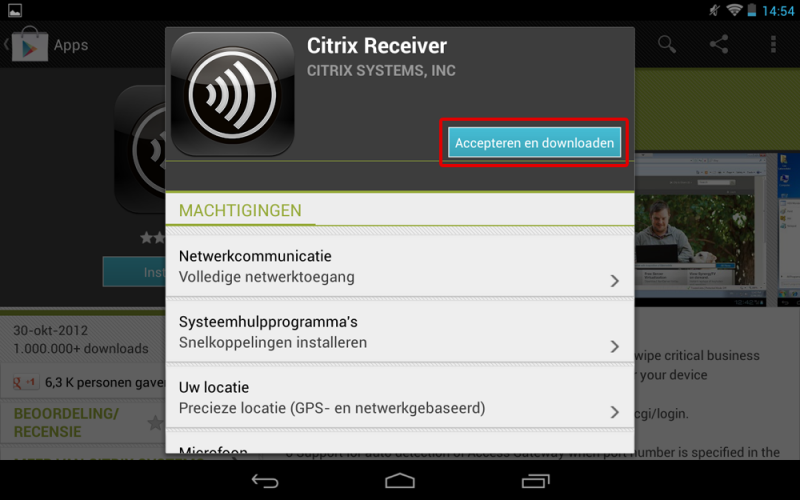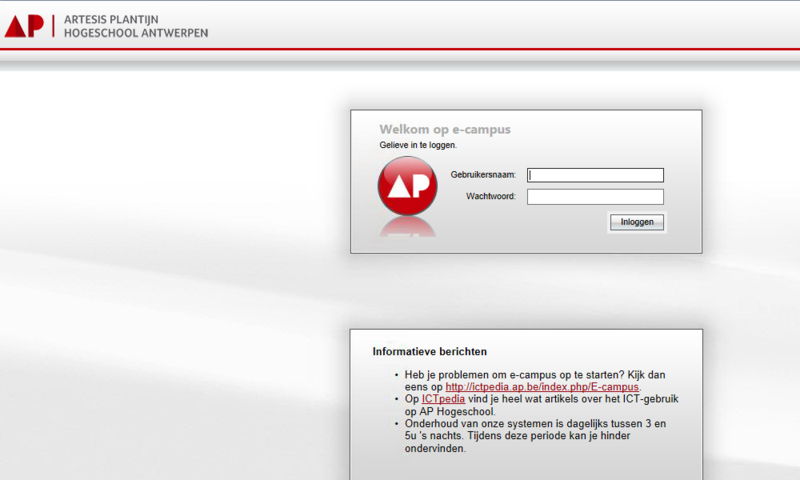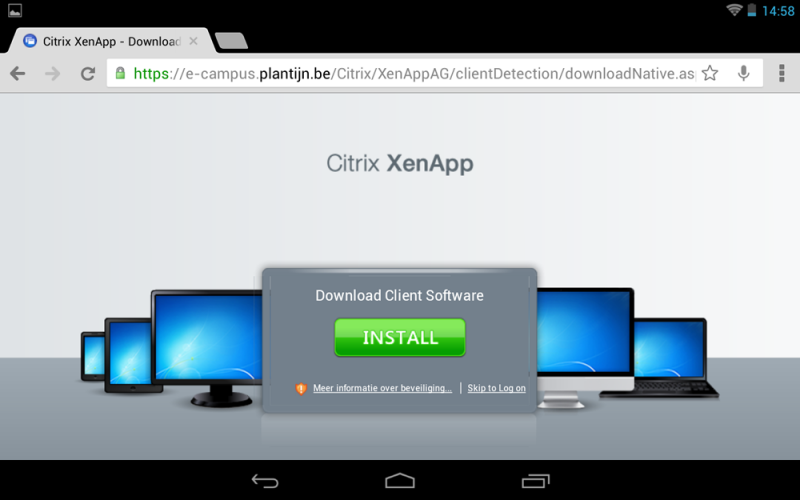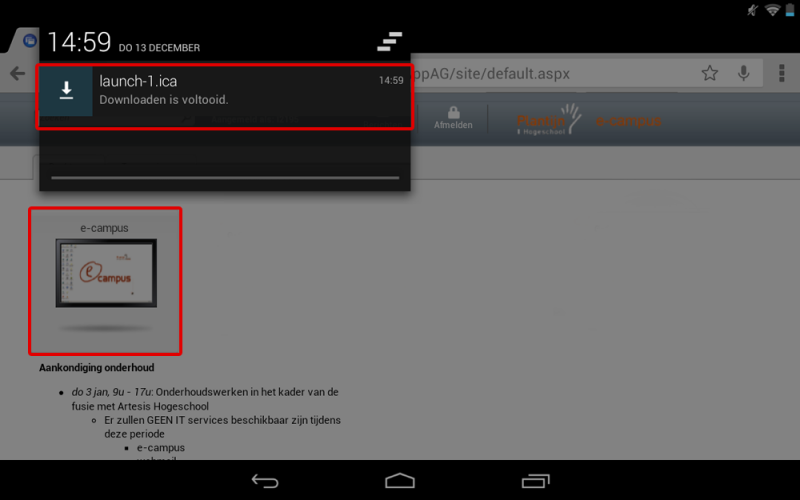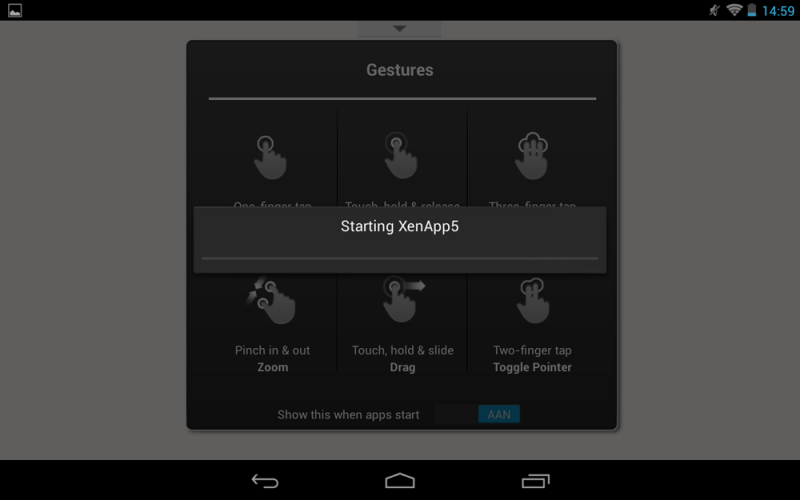E-campus: Citrix-client installeren: Android: verschil tussen versies
Naar navigatie springen
Naar zoeken springen
Geen bewerkingssamenvatting |
Geen bewerkingssamenvatting |
||
| Regel 9: | Regel 9: | ||
* Navigeer naar de Play Store en zoek op 'Citrix'. | * Navigeer naar de Play Store en zoek op 'Citrix'. | ||
[[Afbeelding:Citrix_Android_01.PNG|border| | [[Afbeelding:Citrix_Android_01.PNG|border|800px]] | ||
* Selecteer vervolgens de optie 'Citrix Reciever'. | * Selecteer vervolgens de optie 'Citrix Reciever'. | ||
[[Afbeelding:Citrix_Android_02.PNG|border| | [[Afbeelding:Citrix_Android_02.PNG|border|800px]] | ||
* Selecteer 'Installeren' om de applicatie te installeren. | * Selecteer 'Installeren' om de applicatie te installeren. | ||
[[Afbeelding:Citrix_Android_03.PNG|border| | [[Afbeelding:Citrix_Android_03.PNG|border|800px]] | ||
* Selecteer 'Accepteren en downloaden' om te bevestigen. | * Selecteer 'Accepteren en downloaden' om te bevestigen. | ||
[[Afbeelding:Citrix_Android_04.PNG|border| | [[Afbeelding:Citrix_Android_04.PNG|border|800px]] | ||
* Open je browser en surf naar http://e-campus.ap.be. | * Open je browser en surf naar http://e-campus.ap.be. | ||
* Log in met je e-campus gebruikersnaam en wachtwoord. | * Log in met je e-campus gebruikersnaam en wachtwoord. | ||
[[Afbeelding:Citrix_Android_06.PNG|border| | [[Afbeelding:Citrix_Android_06.PNG|border|800px]] | ||
* Selecteer 'Skip to Log On'. | * Selecteer 'Skip to Log On'. | ||
[[Afbeelding:Citrix_Android_07.PNG|border| | [[Afbeelding:Citrix_Android_07.PNG|border|800px]] | ||
* Selecteer het e-campus pictogram om de toepassing te starten. | * Selecteer het e-campus pictogram om de toepassing te starten. | ||
* Open het gedownloade bestand 'launch.ica' | * Open het gedownloade bestand 'launch.ica' | ||
[[Afbeelding:Citrix_Android_10.PNG|border| | [[Afbeelding:Citrix_Android_10.PNG|border|800px]] | ||
* E-campus wordt geopend. | * E-campus wordt geopend. | ||
[[Afbeelding:Citrix_Android_11.PNG|border| | [[Afbeelding:Citrix_Android_11.PNG|border|800px]] | ||
Versie van 10 okt 2014 13:33
Onderstaande pagina geeft een stap-voor-stap plan weer voor het installeren van de Citrix client.
Deze stappen gelden enkel voor het Android besturingssysteem, gebruikt op je Android tablet of smartphone.
Stap voor stap
- Navigeer naar de Play Store en zoek op 'Citrix'.
- Selecteer vervolgens de optie 'Citrix Reciever'.
- Selecteer 'Installeren' om de applicatie te installeren.
- Selecteer 'Accepteren en downloaden' om te bevestigen.
- Open je browser en surf naar http://e-campus.ap.be.
- Log in met je e-campus gebruikersnaam en wachtwoord.
- Selecteer 'Skip to Log On'.
- Selecteer het e-campus pictogram om de toepassing te starten.
- Open het gedownloade bestand 'launch.ica'
- E-campus wordt geopend.
Andere besturingssystemen: